Aaktifkan pelacakan tingkat folder untuk Exchange atau Outlook
Catatan
Jika Anda telah mengaktifkan mode hanya Antarmuka Terpadu, sebelum menggunakan prosedur dalam artikel ini, lakukan hal berikut:
- Pilih Settings (
 ) pada bilah navigasi.
) pada bilah navigasi. - Pilih Pengaturan Lanjutan.
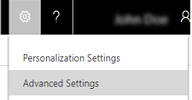
Anda dapat mengaktifkan pelacakan tingkat folder untuk Microsoft Exchange folder untuk memetakan folder kotak masuk Exchange ke Dynamics 365 Customer Engagement (on-premises) rekaman sehingga semua email di folder Exchange secara otomatis dilacak terhadap rekaman yang dipetakan Customer Engagement (on-premises). Pertimbangkan contoh di mana Anda memiliki account yang disebut Adventure Works dalam Customer Engagement (on-premises). Anda dapat membuat folder di Outlook yang disebut Adventure Works di bawah folder kotak masuk Anda, dan membuat beberapa aturan Exchange untuk secara otomatis merute email ke folder Adventure Works berdasarkan subjek atau badan email. Selanjutnya, Anda Customer Engagement (on-premises) dapat memetakan folder Exchange (Adventure Works) dengan rekaman akun (Adventure Works) untuk secara otomatis melacak semua email di Customer Engagement (on-premises) tanah tersebut di folder Adventure Works Exchange, dan mengatur objek terkait sebagai rekaman akun Adventure Works Customer Engagement (on-premises).
Aktifkan Pelacakan Tingkat Folder
Dalam Customer Engagement (on-premises), klik Pengaturan Konfigurasi> Email.
Klik Pengaturan Konfigurasi Email.
Konfirmasikan bahwa proses Email menggunakan diatur ke sinkronisasi sisi server.
Aktifkan pelacakan tingkat folder dari folder Exchange (sinkronisasi sisi server harus diaktifkan).
Konfigurasikan pilihan pelacakan lainnya pada Halaman ini, dan kemudian klik OK.
Setelah Anda mengaktifkan pelacakan tingkat folder, pengguna harus mengonfigurasi aturan pelacakan folder di dengan Customer Engagement (on-premises) Pengaturan ( ) >Opsi>Email>Konfigurasi Aturan Pelacakan Folder.
) >Opsi>Email>Konfigurasi Aturan Pelacakan Folder.
Beberapa poin penting tentang pelacakan tingkat folder
Pelacakan tingkat folder email akan bekerja hanya jika organisasi Anda dikonfigurasi untuk menggunakan sinkronisasi sisi server untuk email. Sinkronisasi sisi server harudikonfigurasikan untuk kotak pesan Exchange (dan bukan POP3). Untuk informasi lebih lanjut, lihat mengatur sinkronisasi sisi server email, janji temu, kontak, dan tugas.
Anda dapat melacak email hanya dalam folder di bawah folder kotak masuk Anda di Exchange. Email folder lain tidak dapat dilacak.
Anda dapat melacak maksimal 25 folder per akun pengguna.
Perubahan manual yang dilakukan terhadap objek mengenai dalam rekaman aktivitas yang dilacak di Customer Engagement (on-premises) akan ditimpa saat berikutnya sinkronisasi sisi server dimulai. Misalnya, jika Anda telah menyiapkan pemetaan antara folder Adventure Works dan akun Adventure Works, semua email di folder Adventure Works Exchange akan dilacak sebagai aktivitas dengan Customer Engagement (on-premises) pengaturan terkait ke rekaman akun Adventure Works. Jika Anda mengubah mengenai ke beberapa rekaman lain, itu akan secara otomatis dapat diganti saat berikutnya terjadi sinkronisasi sisi server. Untuk mengubah keterkaitan untuk setiap email, pindahkan email ke folder yang berbeda seperti Kotak Masuk.
Pelacakan tingkat folder untuk kotak pesan antrean tidak didukung.